Samengevat
Deze pagina gaat voornamelijk over het overzicht over NTFS en verzamelt de review van de NTFS herstelsoftware. U kunt hier ook de gedetailleerde gids volgen om het verwijderen van NTFS binnen enkele minuten ongedaan te maken.
Samengevat
Deze pagina gaat voornamelijk over het overzicht over NTFS en verzamelt de review van de NTFS herstelsoftware. U kunt hier ook de gedetailleerde gids volgen om het verwijderen van NTFS binnen enkele minuten ongedaan te maken.
Per ongeluk een bestand verwijderen is iets vreselijks. Niet in staat zijn om op te starten in Windows en de verwijdering van het bestand ongedaan te maken, maakt het nog erger. Gelukkig kunt u de verwijderde bestanden op NTFS-harde schijven op deze pagina herstellen.
Hier verzamelen we drie onderdelen voor u: de basiskennis van NTFS, de herstelprogramma-evaluatie van NTFS en hoe u de verwijdering van NTFS in een handleiding ongedaan kunt maken.

NTFS Undelete
U kunt eerst precies navigeren waar u om geeft.
NTFS, New Technology File System, is een eigen bestandssysteem dat door Microsoft is ontwikkeld als het standaardbestandssysteem van de Windows NT-familie.
NTFS heeft verschillende technische verbeteringen ten opzichte van de bestandssystemen die het heeft vervangen, File Allocation Table (FAT) en High Performance File System (HPFS), waarvan de verbeterde ondersteuning voor metadata en geavanceerde datastructuren om de prestaties, betrouwbaarheid en schijfruimtegebruik te verbeteren.
NTFS wordt ook ondersteund in andere desktop- en serverbesturingssystemen. Linux en BSD hebben een gratis en open source NTFS-stuurprogramma, NTFS-3G genaamd, met zowel lees- als schrijffunctionaliteit. macOS wordt geleverd met alleen-lezen ondersteuning voor NTFS; de standaard uitgeschakelde schrijfondersteuning voor NTFS is onstabiel.
De bovenstaande beschrijving is afkomstig van Wikipedia.
Naast NTFS zijn er nog twee bestandssystemen, FAT32 en exFAT, en NTFS. Wat is het verschil tussen beide?
FAT32 is hier het oudste bestandssysteem. Het werd helemaal terug geïntroduceerd in Windows 95 om het oudere FAT16-bestandssysteem te vervangen.

NTFS is het moderne bestandssysteem dat Windows graag gebruikt. Wanneer u Windows installeert, formatteert het uw systeemstation met het NTFS-bestandssysteem. NTFS verscheen voor het eerst in consumentenversies van Windows met Windows XP.

exFAT, geïntroduceerd in 2006, werd toegevoegd aan oudere versies van Windows met updates voor Windows XP en Windows Vista. Het is een bestandssysteem dat is geoptimaliseerd voor flashstations. Het is ontworpen als een lichtgewicht bestandssysteem zoals FAT32 zonder alle extra functies en overhead van NTFS, maar zonder de beperkingen van FAT32.

Laten we nu de compatibiliteit, limieten en het idee van het gebruik van deze drie bestandssystemen controleren
| Verschil | Type bestandssysteem | Details |
|---|---|---|
| Compatibiliteit | FAT32 | Alle versies van Windows, Mac, Linux, gameconsoles en vrijwel alles met een USB-poort. |
| NTFS | Alle versies van Windows, maar standaard alleen-lezen met Mac, en mogelijk standaard alleen-lezen met sommige Linux-distributies. Andere apparaten, met uitzondering van Xbox One van Microsoft, ondersteunen waarschijnlijk NTFS niet | |
| exFAT | Alle versies van Windows en moderne versies van Mac OS X, maar vereist aanvullende software op Linux. Meer apparaten ondersteunen exFAT dan ondersteuning voor NTFS, maar sommige, vooral oudere, ondersteunen mogelijk alleen FAT32. | |
| Grenzen | FAT32 | Maximale bestandsgrootte van 4 GB, maximale partitiegrootte van 8 TB. |
| NTFS | Geen realistische limieten voor bestandsgrootte of partitiegrootte. | |
| exFAT | Geen realistische limieten voor bestandsgrootte of partitiegrootte. | |
| Gebruik | FAT32 | Verwijderbare schijven voor maximale compatibiliteit met de meest uiteenlopende apparaten, zoals geheugenkaart, ervan uitgaande dat u geen bestanden van 4 GB of groter hebt. |
| NTFS | Windows-systeemstation en andere interne stations die alleen met Windows worden gebruikt. | |
| exFAT | USB flash drives en andere externe schijven, vooral als u bestanden nodig hebt van meer dan 4 GB. Ervan uitgaande dat elk apparaat waarmee u de schijf wilt gebruiken exFAT ondersteunt, moet u uw apparaat formatteren met exFAT in plaats van FAT32. |
In dit deel zullen we de beste drie NTFS-herstelsoftware verzamelen en deze beoordelen, zodat u de beste beslissing kunt nemen om NTFS ongedaan te maken.
Gegevensherstel is het herstel van bestanden op uw computer. Het scant elke schijf en geheugenkaart die op deze computer wordt weergegeven en krijgt snel gegevensherstel.

Prijs: $24.97
Kenmerken:
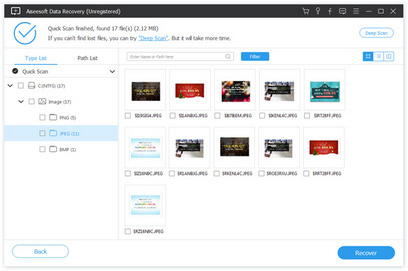
NTFS Undelete is een applicatie waarmee u bestanden met slechts een paar klikken kunt verwijderen. Het programma herstelt bestanden die van uw harde schijf zijn verwijderd, zelfs als u de Prullenbak hebt geleegd.

Prijs: $59.95
Kenmerken:
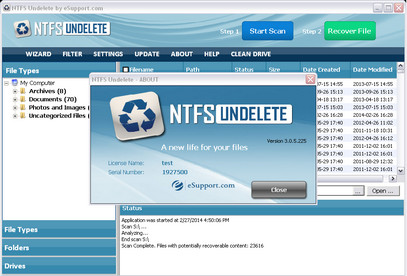
TestDisk is krachtige gratis gegevensherstelsoftware om verloren partities te herstellen en / of niet-opstartbare schijven opnieuw opstartbaar te maken wanneer bepaalde soorten virussen of menselijke fouten (zoals het per ongeluk verwijderen van een partitietabel).

Prijs: Gratis
Kenmerken:

In dit deel laten we de gedetailleerde gids zien om het NTFS-herstel op uw computer te krijgen.
Hier nemen we de gemakkelijkste tool, Gegevensherstel als voorbeeld om u de stappen te laten zien.
1Gratis downloaden, installeren en uitvoeren van deze software op uw computer.
2Scan NTFS-gegevens
In de hoofdinterface moet u het gegevenstype en de harde schijf selecteren om te scannen.
Voor het bestandstype vindt u afbeelding, audio, video, e-mail, document en andere. Vink de gegevenstypen aan die u wilt herstellen.
Vink voor de harde schijf het NTFS-station aan waar u de bestanden wilt uitpakken.
Klik vervolgens op "Scannen" om het geformatteerde station te scannen.

3 Herstel gegevens van NTFS-schijf
Nadat de scan is voltooid, vindt u dat alle gegevens in verschillende mappen zijn ingedeeld op gegevenstype. Selecteer het gegevenstype en klik op de map om alle bestanden te zien. Om de gegevensdetails te bekijken, moet u kiezen en klikken op "Herstellen" om de verwijderde of verloren gegevens van het NTFS-station op de computer op te slaan.

Je zou nodig kunnen hebben: Hoe te schrijven naar een NTFS-schijf op Mac
Dit artikel toont u de basisinformatie over NTFS en het vergelijkbare bestandssysteem, FAT32 en exFAT, en u kunt ook het beste NTFS-herstel selecteren uit de top 3 van het ongedaan maken van verwijderde NTFS-programma's.
Als u denkt dat dit bericht nuttig voor u is, aarzel dan niet om het te delen of opmerkingen achter te laten als u vragen krijgt.